Controllo universale: la nuova funzionalità di Apple collega perfettamente il tuo iPad e il tuo Mac insieme
Apple ha fatto molto per far funzionare bene i suoi dispositivi tra loro. Da iCloud a Sidecar, dispositivi come iPad e MacBook possono essere utilizzati in tandem abbastanza facilmente.
Ma una nuova funzionalità in macOS Monterey sta per rendere ancora più semplice l’utilizzo dei dispositivi Apple insieme. Universal Control consentirà a diversi dispositivi Apple di condividere un’unica tastiera e mouse. Significa che trascini il cursore tra il tuo iPad e il Mac.
Come può aiutarti con il tuo flusso di lavoro? Di seguito ti forniremo alcune idee, insieme a ciò che distingue Universal Control da Sidecar.
Cosa puoi fare con il controllo universale su Mac e iPad?
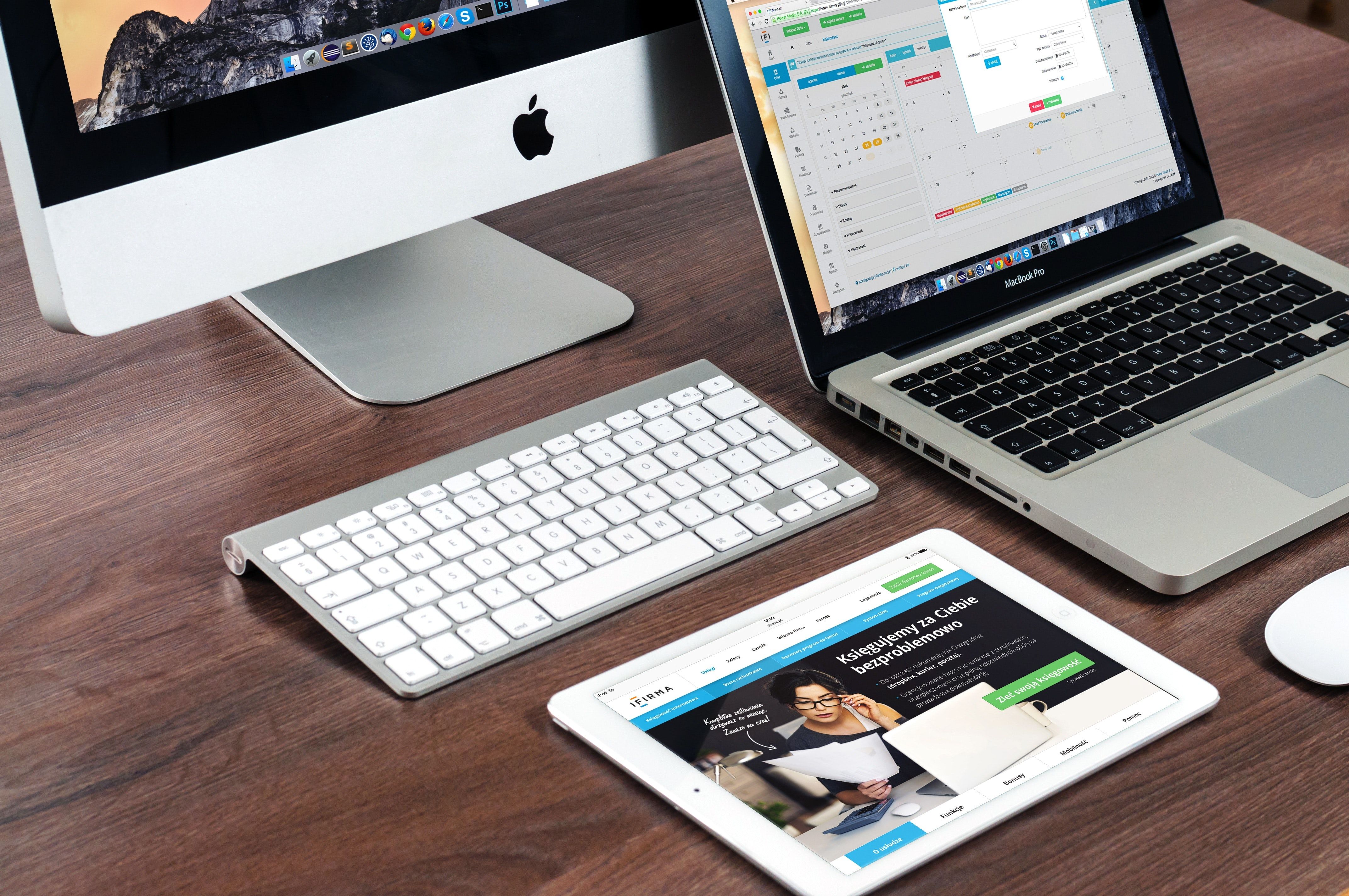
Come abbiamo detto sopra, Universal Control ti consente di utilizzare una singola tastiera e mouse con iPad, MacBook e/o iMac contemporaneamente.
Non è necessaria alcuna configurazione per iniziare. I dispositivi devono solo eseguire gli ultimi aggiornamenti del sistema operativo (una volta che macOS Monterey e iPadOS 15 sono disponibili) e sei a posto.
Ciò significa che puoi digitare e fare clic su qualsiasi dispositivo con la tastiera e il mouse che preferisci. Potrebbe trattarsi della tastiera e del trackpad integrati del tuo MacBook o della tastiera e del mouse wireless che utilizzi con iMac.
Dipende davvero da quale tastiera e mouse preferisci usare. Puoi spostarti tra le tastiere se lo desideri anche o utilizzare un trackpad e un mouse in momenti diversi. Qualunque sia il dispositivo a cui sono collegati tastiere e mouse, è sufficiente che siano collegati tra loro in Universal Control.
Come si usa il controllo universale?
Avviare Universal Control è incredibilmente semplice. Basta posizionare i dispositivi uno accanto all’altro e spostare il cursore dal bordo di uno schermo e sull’altro.
Quando colleghi per la prima volta i dispositivi in Universal Control, sullo schermo del secondo dispositivo viene visualizzata una barra che indica che il cursore è stato rilevato in avvicinamento. Continua semplicemente a spostare il cursore per farlo apparire sul secondo dispositivo.
Una volta che quella barra è apparsa una volta, puoi spostarti tra i dispositivi senza problemi per l’intera sessione di lavoro. Sarai in grado di digitare e fare clic senza impedimenti mentre ti sposti tra i tuoi dispositivi.

Quindi, con Universal Control, puoi lavorare su un documento di Pages sul tuo MacBook e poi andare sul tuo iPad per prendere un’immagine che hai disegnato lì da includere. Puoi anche modificare un video sul tuo iMac e acquisire immagini e clip dal tuo iPad e MacBook quando ne hai bisogno.
Tuttavia, il controllo universale non deve riguardare solo lo spostamento di file tra i dispositivi. Può anche essere utile se si desidera utilizzare più monitor . Puoi scorrere uno script su un dispositivo mentre metti insieme una presentazione su un altro, ottenendo uno spazio di lavoro digitale più ampio.
I gesti sul trackpad del MacBook funzioneranno anche sul tuo iPad con Controllo universale, così come le scorciatoie da tastiera. In questo modo puoi utilizzare dispositivi diversi in modo leggermente diverso e anche più in tandem che mai.
Controllo universale contro Sidecar
Universal Control è una nuova entusiasmante funzionalità, ma non è la prima che Apple ha creato per aiutare Mac e iPad a funzionare come una singola unità.
La funzione Sidecar di Apple è diventata disponibile con macOS Big Sur e consente agli utenti di inviare o trascinare finestre di app da un computer Mac a un iPad. Fondamentalmente consente a un iPad di diventare un secondo monitor per un Mac, ma un monitor con touch screen.
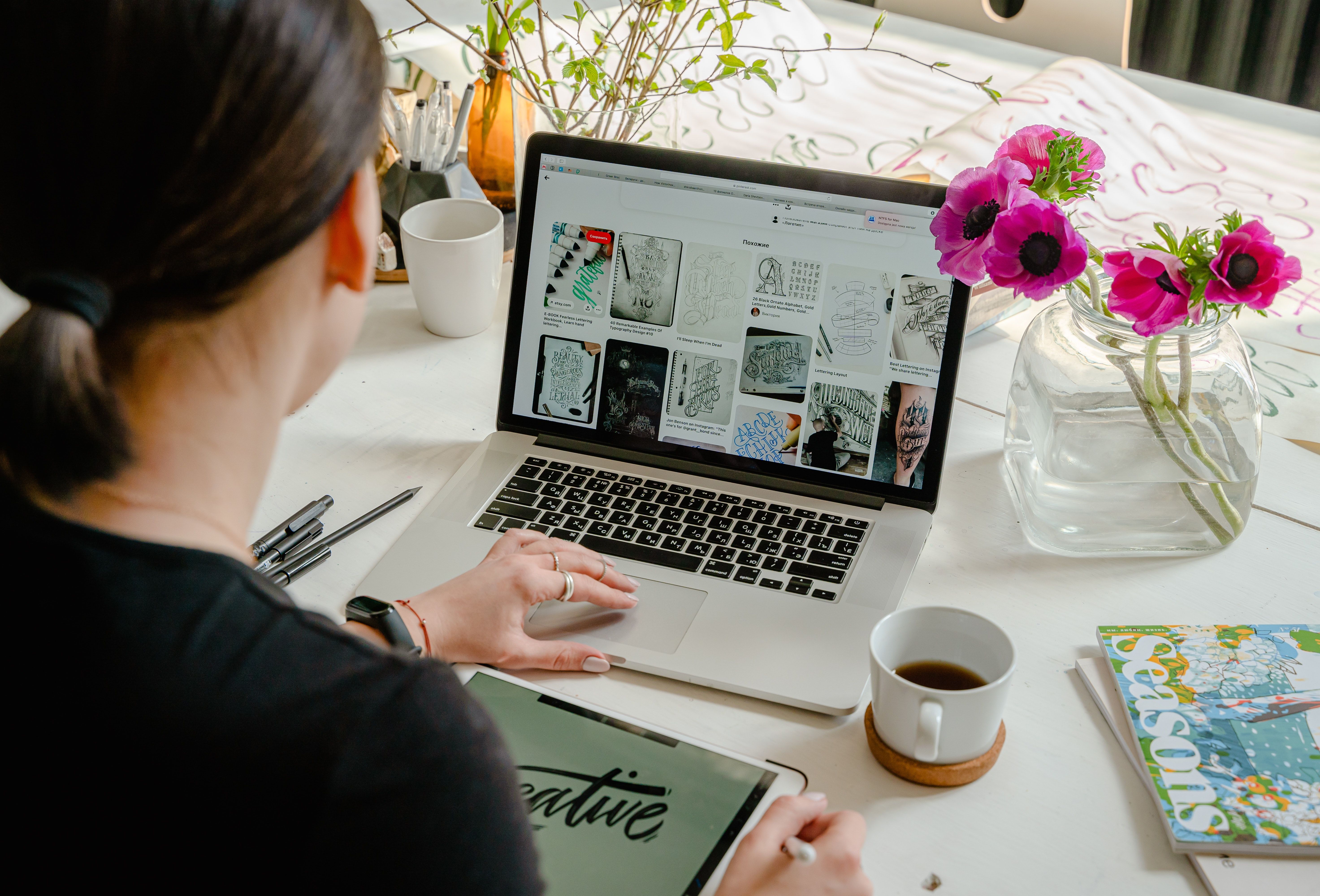
Ciò consente ad alcune app Mac di essere utilizzate in modo diverso o in modo più interattivo quando Sidecar è attivato. È ottimo per le applicazioni artistiche sul Mac, in particolare se un utente ha una Apple Pencil.
Crea anche uno spazio di lavoro digitale più ampio, come fa Universal Control. Puoi utilizzare il trackpad e la tastiera di un MacBook su un iPad anche quando Sidecar è attivato.
Sidecar, tuttavia, non ti consente di utilizzare il trackpad e la tastiera sulle app per iPad. Funziona solo su app Mac e finestre che trascini o invii all’iPad per l’utilizzo lì.
Sidecar si apre come app separata sul tuo iPad. Quando sei nell’app Sidecar, il tuo iPad è un’estensione del tuo Mac. Quando lo esci o lo chiudi per utilizzare altre app, il tuo iPad diventa di nuovo un dispositivo separato.
Universal Control colma quella divisione del dispositivo. Consente al tuo Mac e all’iPad di comunicare, così puoi utilizzare i punti di forza e le capacità di ciascun dispositivo contemporaneamente, invece di doverli prendere uno alla volta.
In poche parole, SideCar è pensato per essere utilizzato quando desideri più spazio sullo schermo per il tuo Mac, in particolare in viaggio, o quando desideri utilizzare un touch screen con le app per Mac. Universal Control è pensato per essere utilizzato quando si desidera utilizzare contemporaneamente le app per iPad e Mac e quando si desidera semplificare la condivisione di file tra i dispositivi.
Aggiunta alla continuità del dispositivo
Universal Control è l’ultima funzionalità nella lunga storia di Apple di far funzionare insieme i suoi dispositivi. Riempie una nicchia che funzionalità come la condivisione di file Sidecar e AirDrop non sono ancora del tutto coperte e consente a iPad e Mac di lavorare insieme in modo più fluido che mai.
Non vediamo l’ora di avere macOS Monterey e iPadOS 15 sui nostri dispositivi in modo da poter iniziare a utilizzare i nostri dispositivi contemporaneamente su tutti i tipi di progetti. Speriamo che anche tu sia entusiasta e che Universal Control ti sia utile come ci aspettiamo che lo sia per noi!

